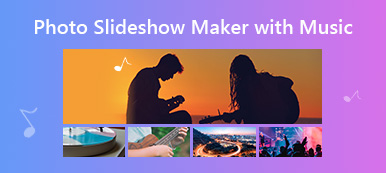Auparavant, c'était le privilège pour le musicien de fournir au public des œuvres musicales et visuelles. Désormais, tout le monde peut créer une expérience visuelle attrayante avec un budget limité. Il est bien connu que la production de vidéoclips de haute qualité était coûteuse. Cependant, les vidéos peuvent vous aider beaucoup à commercialiser votre musique sur les plateformes et les réseaux sociaux, tels que YouTube, ainsi qu'à attirer l'attention. C'est pourquoi vous devriez apprendre la liste des créateurs de clips musicaux disponible pour Windows, Mac, iPhone et Android.

- Partie 1 : les 4 meilleurs créateurs de vidéos musicales pour ordinateur de bureau
- Partie 2 : Top 3 des créateurs de vidéoclips en ligne
- Partie 3: 5 meilleures applications de création de vidéo musicale sur mobile
- Partie 4 : FAQ sur Music Video Maker
Partie 1 : les 4 meilleurs créateurs de vidéos musicales pour ordinateur de bureau
Top 1: Apeaksoft Video Converter Ultimate
Le moyen le plus simple de créer une musique vidéo consiste à ajouter la chanson à un film ou à un clip vidéo. De nombreux vloggers attirent des abonnés avec des vidéos musicales personnalisées en utilisant Apeaksoft Video Converter Ultimate. C'est une façon simple de se moquer.

4,000,000+ Téléchargements
Créez des vidéos musicales avec vos propres vidéos, photos et musique.
Optimisez la qualité vidéo et audio lors du montage.
Équipez-vous d’une interface claire et vous pourrez tout trouver rapidement.
Disponible pour Windows 10/8/7 et Mac OS X.
Comment faire une musique vidéo par vous-même
Étape 1Ouvrir la vidéo et la photo
Lancez le meilleur créateur de vidéos musicales une fois que vous l'avez installé sur votre PC. Il existe une autre version pour Mac. Allez au MV interface à partir de la barre supérieure. Vous pouvez sélectionner un thème dans le Thème onglet ou utilisez votre propre thème. Clique le Ajouter au-dessus du storyboard et ouvrez les éléments vidéo et photo. Ensuite, disposez-les sur le storyboard. Vous pouvez modifier chaque élément avec le éditer menu.

Étape 2Ajouter de la musique
Lorsque la vidéo est prête, dirigez-vous vers le Paramètres onglet sur le côté gauche. Cochez la case de musique de fond et cliquez sur le bouton + pour appliquer la chanson. Décochez la case de Conserver la piste audio d'origine. Cela supprimera le son d'origine des éléments visuels. Ajuste le Volume et Retard option. Définissez d'autres options, puis prévisualisez la vidéo musicale avec le lecteur multimédia intégré sur le côté droit.

Étape 3Enregistrer la vidéo musicale
Ensuite, allez au Export languette. Entrez un nom de fichier dans le Nom champ. Tirez vers le bas le Format option, et sélectionnez un format de sortie approprié, comme MP4. Décidez de la résolution, de la qualité et plus encore. Clique le Dossier et définissez le dossier de destination dans Ajouter à la boîte. Enfin, cliquez sur le Démarrer l'exportation .

Top 2: Créateur de diaporamas Apeaksoft
Les créateurs de vidéoclips professionnels sont difficiles à maîtriser, surtout pour les débutants. Apeaksoft Slideshow Maker, d'autre part, intègre des fonctionnalités de niveau professionnel de manière à ce que tout le monde puisse apprendre en quelques secondes, aide faites un diaporama avec votre musique préférée.

4,000,000+ Téléchargements
Créez des vidéos musicales comme des professionnels.
Simplifiez la production de vidéoclips avec des modèles.
Incluez un large éventail de styles, de préréglages et d’éléments.
Offrez des outils bonus, comme un éditeur de photos et un éditeur vidéo.
Comment créer une vidéo musicale comme des professionnels
Étape 1Ajouter des éléments visuels
Installez la meilleure vidéo musicale sur votre ordinateur. Il est compatible avec PC et Mac. Dirigez-vous vers le Thèmes panneau, trouvez votre préféré et sélectionnez-le. Clique le Ajouter des fichiers sous le panneau de prévisualisation et ouvrez toutes les images et vidéos que vous souhaitez utiliser. Si vous devez les modifier, sélectionnez un élément et cliquez sur éditer.
Ajustez ensuite la commande jusqu'à ce que vous soyez satisfait. Allez au Transitions onglet, cliquez sur le premier intervalle et appliquez une transition appropriée entre les deux éléments. Ajoutez des transitions à d'autres intervalles. Vous pouvez également appliquer du texte, des filtres et des autocollants personnalisés à la vidéo.

Étape 2Appliquer de la musique
Ensuite, cliquez sur le Ajouter bouton à côté de Ajouter une musique de fond en bas et ajoutez la musique cible. Pour éditer la chanson, cliquez sur Modifier l'audio. Maintenant, vous pouvez régler la durée, le volume et le mode de lecture dans la fenêtre contextuelle. Assurez-vous de décochez Conserver la piste audio d'origine.

Étape 3Exporter une vidéo musicale
Lorsque la création d'un clip vidéo est terminée, cliquez sur le bouton Export bouton dans le coin inférieur droit. Sélectionnez un format vidéo approprié dans le Vidéos onglet, entrez un nom de fichier dans Nom du fichier et sélectionnez un dossier de sortie dans Ajouter à la champ. Enfin, cliquez sur le Export Bouton à nouveau.

Top 3: Windows Movie Maker
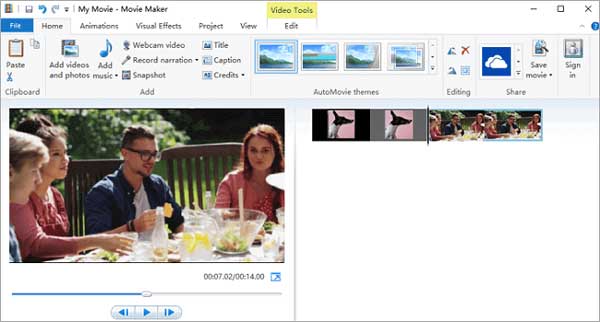
Windows Movie Maker est un créateur de vidéoclips gratuit pour les utilisateurs de PC. Bien que Microsoft ait arrêté ce projet, vous pouvez toujours le trouver en ligne pour créer des vidéos musicales sous Windows 7/8/10/XP/Vista. C'est un bon choix pour les débutants pour faire des vidéos musicales avec des images, des vidéos et de la musique.
- AVANTAGES
- 1. Créez des œuvres d'art avec des photos, des vidéos et des chansons.
- 2. Entièrement gratuit.
- 3. Incluez des outils de montage vidéo de base.
- 4. Publiez une vidéo musicale sur YouTube, Facebook, etc.
- INCONVENIENTS
- 1. Il ne prend en charge que des formats d'entrée et de sortie limités.
- 2. Les fonctionnalités sont trop simples pour les utilisateurs avancés.
- 3. Vous ne pouvez plus le télécharger depuis Microsoft.
Top 4: Blender

Blender est une application de création musicale open source pour Windows, Mac et Linux. Cela signifie que tout le monde peut l'utiliser sans payer un centime. Contrairement à Windows Movie Maker, Blender inclut des fonctionnalités avancées, telles que la création de vidéos 3D et le rendu vidéo professionnel.
- AVANTAGES
- 1. Créez des vidéos musicales en 3D à partir de la modélisation.
- 2. Open source et gratuit pour tous les utilisateurs.
- 3. Soutenir le gréement, l'animation, la composition, etc.
- 4. Offrez un suivi automatique et manuel des effets visuels.
- INCONVENIENTS
- 1. L'interface est en désordre et les débutants peuvent se sentir déroutants.
- 2. Le stockage en nuage nécessite un abonnement, qui coûte 9.90 $ par mois.
Partie 2 : Top 3 des créateurs de vidéoclips en ligne
Top 1 : Animaker
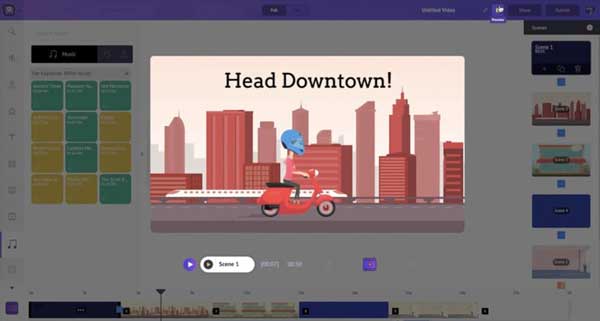
Bien qu'Animaker soit un créateur de vidéoclips en ligne, il vous permet de créer des contenus animés hautement personnalisés. En plus des fonctionnalités de base, il vous permet d'ajouter des paroles sous forme de calque de texte sur la vidéo musicale. De plus, il est disponible pour tous les principaux navigateurs Web
- AVANTAGES
- 1. Créez une vidéo musicale à partir de zéro ou des modèles pré-construits.
- 2. Créez vous-même des animations de personnages.
- 3. Personnalisez tout dans la scène.
- 4. Produisez gratuitement des vidéos musicales HD en ligne.
- INCONVENIENTS
- 1. Il ajoute un filigrane aux vidéos musicales en version gratuite.
- 2. Il n'y a aucun moyen de payer par exportation.
Top 2 : MotionDen
MotionDen est un autre créateur de vidéos en ligne gratuit avec de la musique et des images. Une fois que vous accédez à la page d'accueil, vous obtiendrez de nombreux modèles. Cela en fait un bon choix pour les débutants pour créer des vidéos musicales comme des professionnels. Il offre une large gamme d'effets spéciaux.
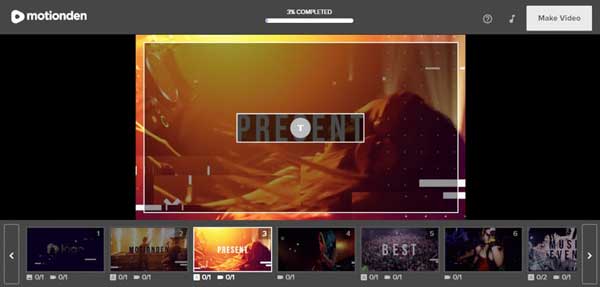
- AVANTAGES
- 1. Créez des vidéos musicales avec des modèles en ligne.
- 2. Téléchargez rapidement des images, des clips vidéo et de la musique.
- 3. Ajoutez facilement des paroles à la vidéo musicale.
- 4. Proposez plus de 25 catégories de modèles.
- INCONVENIENTS
- 1. La version gratuite vous permet de faire jusqu'à 5 vidéos.
- 2. Pour supprimer le filigrane, vous devez payer 9 $ pour chaque vidéo.
Top 3: Clidéo
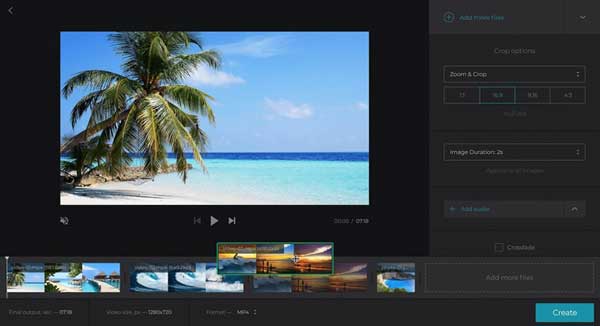
Clideo est un nouveau créateur de vidéoclips en ligne. Si vous voulez faire quelque chose d'amusant sur les réseaux sociaux sans installer de logiciel, c'est une option simple. Vous pouvez télécharger tous les éléments sur la page Web, les modifier sur la chronologie et les publier directement sur les réseaux sociaux.
- AVANTAGES
- 1. Téléchargez des éléments depuis un ordinateur, un cloud ou une URL.
- 2. Équipez-vous d'une interface conviviale.
- 3. Optimiser automatiquement la vidéo musicale pour les médias sociaux.
- 4. Prend en charge une variété de formats multimédias.
- INCONVENIENTS
- 1. L'abonnement coûte cher.
- 2. Le téléchargement et le rendu de la vidéo prennent un certain temps.
Partie 3: 5 meilleures applications de création de vidéo musicale sur mobile
Top 1: Adobe Premiere Rush
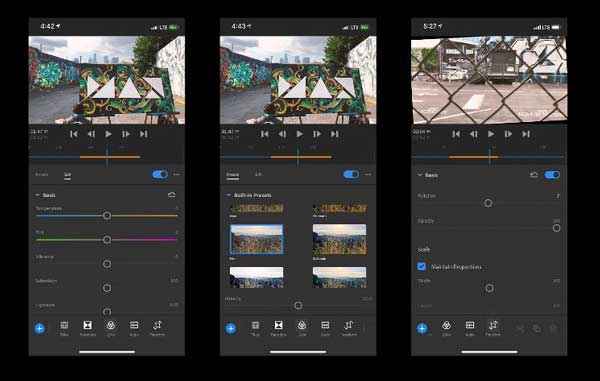
Plateforme: iOS, Android
Prix: Gratuit, 9.99 $ par mois
Rush est l'application de vidéo musicale créée par Adobe pour les utilisateurs d'iPhone et d'Android. Avec lui, vous pouvez créer des contenus animés avec des images, des clips vidéo et de la musique sur votre appareil. De plus, il est plus facile que la version de bureau.
- AVANTAGES
- 1. Créez des vidéos musicales pour les médias sociaux.
- 2. Convertissez des vidéos en fonction de chaque plate-forme.
- 3. Disponible sur un large éventail de médias sociaux.
- 4. Ajoutez des titres et des transitions dans les vidéos musicales.
- INCONVENIENTS
- 1. Le stockage en nuage est uniquement disponible pour les abonnés.
- 2. Il n'est disponible que pour les derniers appareils.
Top 2: Quik
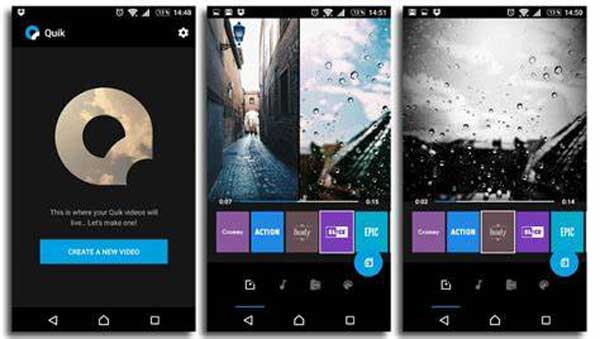
Plateforme: iOS, Android
Prix: Gratuit
Quik est un éditeur de vidéo et une application de création de vidéos musicales publié par GoPro, mais tout le monde peut l'utiliser gratuitement. Il vous permet d'ajouter des images, des vidéos et de la musique de fond. Réalisez ensuite un projet d'excellente qualité.
- AVANTAGES
- 1. Ajoutez des photos, des titres et de la musique à un projet.
- 2. Créez des effets uniques, comme des séquences timelapse.
- 3. Corrigez vos photos et vidéos automatiquement.
- 4. Téléchargez une vidéo musicale sur Facebook, YouTube, etc.
- INCONVENIENTS
- 1. Les thèmes et les filtres doivent être achetés dans l'application.
- 2. Il ne prend pas en charge les vidéos 4K.
Top 3: iMovie
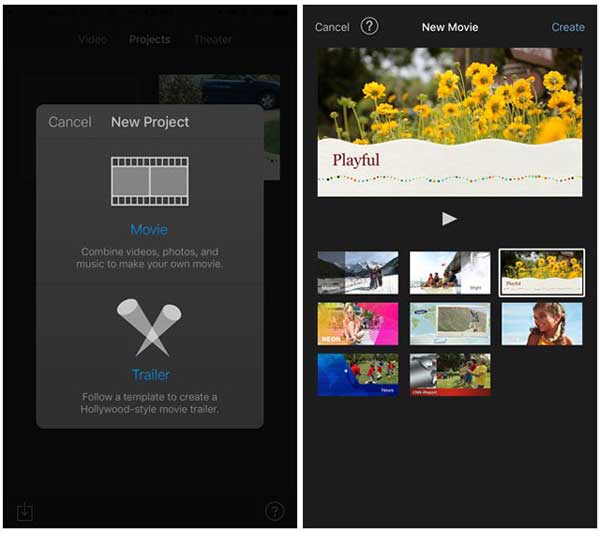
Plateforme: iOS
Prix: Gratuit
Si vous faites une vidéo musicale sur iPhone, iMovie doit être l'une des meilleures options. Il est intégré aux derniers systèmes iOS. Tout ce dont vous avez besoin pour créer un projet vidéo est juste votre doigt. De plus, il n'ajoutera pas de filigrane à votre film.
- AVANTAGES
- 1. Prend en charge l'édition de plusieurs pistes.
- 2. Compatible avec les vidéos 4K et HD.
- 3. Exportez directement la vidéo musicale vers YouTube.
- 4. Synchronisez les projets vidéo avec les appareils Apple via AirPlay.
- INCONVENIENTS
- 1. iMovie ne reçoit pas souvent de grosses mises à jour.
- 2. Ce créateur de vidéoclips n'est pas disponible sur les anciens iPhones.
Top 4 : Inshot
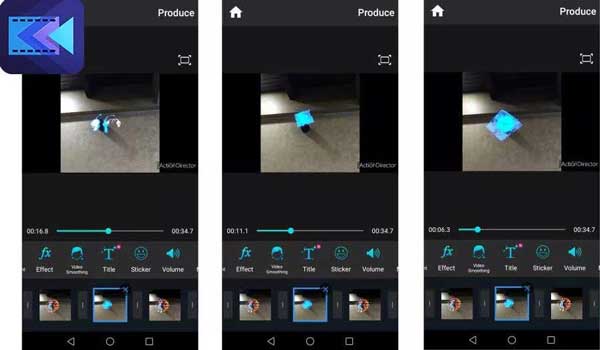
Plateforme: iOS, Android
Prix: Gratuit avec achat intégré
En tant qu'application de création de vidéos musicales, Inshot peut répondre aux besoins de base des débutants. Par exemple, il ne prend pas en charge plusieurs pistes, vous ne pouvez donc pas effectuer d'édition avancée. Cependant, il fournit des tailles de toile pour les médias sociaux.
- AVANTAGES
- 1. Créez des vidéos musicales avec des éléments de haute qualité.
- 2. Intégrez le canevas pour diverses plateformes sociales.
- 3. Offrez une interface claire et facile à utiliser.
- 4. Incluez des effets sonores gratuits.
- INCONVENIENTS
- 1. Vous devez payer pour la suppression du filigrane.
Top 5: KineMaster
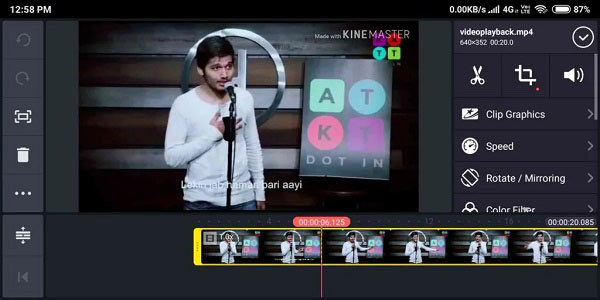
Plateforme: Androïd, iOS
Prix: Gratuit avec achat intégré
KineMaster est une application de création de vidéos musicales pour les utilisateurs expérimentés, car elle fournit un ensemble de fonctionnalités haut de gamme, telles que le mode de fusion, l'incrustation de chrominance et le mixage audio. Il vous permet également de retoucher vos fichiers multimédias.
- AVANTAGES
- 1. Modifiez la vidéo image par image.
- 2. Prend en charge l'édition de plusieurs couches.
- 3. Contrôlez l'enveloppe de volume précise.
- 4. Proposez des transitions 3D.
- INCONVENIENTS
- 1. Il ajoute un filigrane aux vidéos musicales.
- 2. La sortie de haute qualité n'est disponible que pour les abonnés.
Partie 4 : FAQ sur Music Video Maker
Existe-t-il une chaîne de vidéoclips ?
Il existe de nombreuses plateformes proposant des chaînes de clips musicaux. Apple Music, par exemple, vous permet de regarder gratuitement en direct des vidéos musicales populaires.
Google a-t-il un créateur de clips musicaux ?
Non, Google propose juste un éditeur vidéo dans Google Photos. Il ne peut pas répondre à vos besoins en matière de création de vidéos musicales.
Adobe Premiere Rush est-il vraiment gratuit ?
Adobe Premiere Rush est un éditeur vidéo que vous pouvez télécharger gratuitement. Si vous souhaitez obtenir la version complète, vous devez toujours payer un abonnement.
Conclusion
Maintenant, vous devriez apprendre au moins les 12 meilleures applications de création de vidéos musicales sur Windows, Mac, iPhone et Android. Ils ont tous des avantages et des avantages uniques. Vous pouvez choisir celui qui convient le mieux à votre situation. Apeaksoft Video Converter Ultimate est la meilleure option sur PC. Apeaksoft Slideshow Maker offre un large éventail de fonctionnalités utiles. Plus de questions? Veuillez laisser un message ci-dessous.